Cara Menjadwalkan Posting di LinkedIn
Diterbitkan: 2023-06-04Pada artikel ini, saya akan menunjukkan cara menjadwalkan posting LinkedIn di halaman perusahaan atau pribadi Anda menggunakan alat penjadwalan asli LinkedIn dan alternatif pihak ketiga.
Jika Anda ingin membangun merek pribadi yang kuat di LinkedIn, memposting secara teratur di LinkedIn adalah hal yang tidak dapat dinegosiasikan.
Ini membangun keahlian Anda, meningkatkan keterlibatan audiens, memperluas jaringan Anda, dan memungkinkan Anda mendapatkan pengikut LinkedIn dengan cepat.
Dan penjadwalan memungkinkan Anda melakukan ini secara lebih konsisten dan membebaskan waktu untuk pekerjaan berdampak lebih tinggi.
Dengan membuat konten secara massal sebelumnya, Anda dapat menjadwalkan postingan saat audiens target Anda paling aktif, bahkan saat Anda masih tertidur. (Saya tunjukkan cara menemukan waktu terbaik untuk audiens Anda di bab 2 artikel ini).
Saya membandingkan tiga alat penjadwalan LinkedIn yang paling populer dan menunjukkan cara kerja masing-masing alat tersebut.
Anda akan mempelajari cara menjadwalkan postingan LinkedIn, cara menjadwal ulang postingan untuk tanggal dan waktu yang berbeda, cara mengedit konten postingan terjadwal, dan cara menghapus postingan terjadwal.
Saya juga akan menunjukkan kepada Anda perbedaan antara menjadwalkan posting untuk profil dan halaman, kesalahan penjadwalan yang paling umum, dan fitur penjadwalan lanjutan, dan menjelaskan bagaimana strategi penjadwalan manual yang sangat efektif yang berfungsi untuk lebih banyak jenis konten.
Jenis Konten dan Penjadwalan di LinkedIn
Beberapa jenis konten lebih mudah dijadwalkan daripada yang lain. Beberapa hanya dapat dijadwalkan dengan fitur penjadwalan bawaan LinkedIn, yang lain hanya bekerja dengan alat pihak ketiga tertentu.
Berikut adalah perbandingan semua jenis konten LinkedIn yang dikelompokkan berdasarkan kemudahan menjadwalkannya.
Penjadwalan LinkedIn Dasar
Semua alat penjadwalan media sosial, termasuk alat penjadwalan bawaan LinkedIn, dapat menjadwalkan tiga jenis konten: posting tautan, posting hanya teks, dan posting foto.
- Posting teks:
- Posting teks saja tanpa lampiran apa pun.
- Posting tautan:
- Posting teks dengan lampiran tautan yang dapat diklik.
- Posting foto:
- Posting teks dengan lampiran foto.
Alat Penjadwalan LinkedIn Menengah
Alat-alat ini mendukung semua jenis konten sebelumnya dan memungkinkan Anda menjadwalkan posting video.
Alat seperti SocialBee, Buffer, Hootsuite, HubSpot, atau Taplio termasuk dalam kategori ini.
- Postingan video:
- Posting teks dengan lampiran video.
Alat Penjadwalan LinkedIn Lanjutan
- Postingan dokumen :
- Dokumen PDF hanya dapat dijadwalkan dalam fitur penjadwalan asli LinkedIn dan alat Taplio pihak ketiga.
- LinkedIn tidak menyediakan API resmi untuk melampirkan PDF ke postingan carousel LinkedIn ke alat penjadwalan pihak ketiga, artinya alat seperti SocialBee, Buffer, dan Hootsuite harus menunggu ini berubah sebelum menerapkannya.
- Taplio menemukan solusinya dengan membajak API tidak resmi LinkedIn.
- Mereka meminta pengguna untuk memasang Ekstensi Google Chrome dan masuk ke akun LinkedIn mereka.
- Ini memungkinkan Taplio untuk mengekstrak cookie sesi LinkedIn pengguna.
- Taplio tidak menggunakan API LinkedIn resmi untuk menerbitkan PDF.
- Itu menggunakan cookie sesi Anda untuk berpura-pura menjadi Anda seolah-olah Anda masuk ke browser internet run-of-the-mill Anda.
- Itu kemudian membajak alat pembuat posting LinkedIn sendiri (yang Anda lihat ketika Anda mengklik Mulai Posting) untuk membuat posting dokumen, yang mengunggahnya ke API dokumen rahasia LinkedIn.
- Posting Multi-Gambar:
- Menambahkan lebih dari satu foto ke postingan akan secara otomatis menjadi Postingan Multi-Gambar.
- LinkedIn memungkinkan Anda menambahkan hingga 9 lampiran foto ke jenis konten ini.
- Format ini bagus untuk menceritakan sebuah kisah, misalnya, dengan membagikan hal-hal penting dari acara tatap muka atau tur pabrik.
- Sayangnya, Anda tidak dapat menjadwalkan jenis konten ini dengan sebagian besar alat penjadwalan, bahkan dengan penjadwal asli LinkedIn.
- Namun, Anda dapat menjadwalkan postingan multi-gambar LinkedIn dengan Canva.
- Buat dokumen multi-halaman baru jika Anda ingin menjadwalkan banyak gambar melalui Canva (LinkedIn mendukung 1-9 gambar per posting).
- Dokumen dapat memiliki lebih dari 9 halaman.
- Klik tombol Bagikan di kanan atas, lalu pada Bagikan Di Sosial.
- Pilih "Profil LinkedIn" atau "Halaman LinkedIn", lalu izinkan Canva dengan menautkannya ke akun LinkedIn Anda.
- Dialog LinkedIn Share Canva memiliki empat elemen.
- Di bagian atas, Anda memilih tujuan, baik profil pribadi atau halaman perusahaan tertentu.
- Di bawah ini Anda memilih halaman mana yang akan dibagikan. Jika dokumen Anda berisi lebih dari 9 halaman, Anda akan diminta untuk memilih 9 halaman tertentu yang ingin Anda bagikan.
- Anda dapat menggunakan textarea untuk menulis posting LinkedIn biasa yang menyertai lampiran multi-gambar Anda.
- Di kiri bawah, Anda dapat menjadwalkan postingan Anda pada tanggal dan waktu tertentu.
- Atau Anda dapat menggunakan tombol Terbitkan Sekarang untuk segera membagikan kiriman Anda.
- Jika Anda tidak ingin menggunakan Canva, solusinya adalah membuat album foto khusus di platform lain, lalu lampirkan foto teratas saja dan sertakan tautan ke album lengkap di postingan.
Penjadwal LinkedIn saja:
Saat ini, hanya dua jenis konten yang dapat dijadwalkan menggunakan penjadwal LinkedIn sendiri: artikel dan buletin.
Ini mungkin karena platform artikel, yang menjadi dasar buletin, dipisahkan dari apa yang disebut fitur "Posting".
Karena menulis artikel dan buletin memerlukan editor yang lebih rumit, saya memperkirakan tidak akan ada dukungan pihak ketiga yang ditambahkan dalam waktu dekat.
- Artikel:
- Posting teks dengan artikel terlampir.
- Buletin:
- Artikel LinkedIn yang dikirim melalui email ke pelanggan buletin Anda.
- Jasa:
- LinkedIn memungkinkan Anda menambahkan hingga 10 layanan ke profil LinkedIn Anda.
- Ini akan disorot dengan jelas di bagian atas profil Anda.
- Saat Anda menambahkan layanan ke profil Anda untuk pertama kalinya, LinkedIn akan mengizinkan Anda membuat postingan pengumuman layanan, yang dapat dijadwalkan.
- Jika Anda mengunjungi halaman layanan Anda di lain waktu dan mengklik tombol "Bagikan Halaman", LinkedIn tidak akan menampilkan tombol jadwal lagi.
- Namun, jika Anda menyalin URL halaman layanan Anda dan menempelkannya ke postingan teks biasa, Anda akan mendapatkan lampiran yang sama, yang membuatnya dapat dijadwalkan kembali.
- Mudah-mudahan, LinkedIn akan membuat ini lebih konsisten di masa mendatang.
Tidak dapat dijadwalkan
Saat ini, postingan penjadwalan tidak didukung untuk jenis postingan berikut:
- Acara:
- Acara seperti LinkedIn LIVE streaming, acara audio LinkedIn, dan acara online dan offline lainnya adalah alat pemasaran dan branding yang sangat kuat.
- Mereka dapat dipromosikan dengan membuat halaman promo Acara LinkedIn.
- Publikasi halaman promo ini tidak dapat dijadwalkan.
- Namun, karena acara dijadwalkan untuk tanggal dan waktu tertentu, Anda dapat menyiasatinya dengan memublikasikan laman landas acara secara manual, lalu mengumumkan acara tersebut dalam kiriman teks, foto, video, atau dokumen biasa yang dapat dijadwalkan, termasuk tautan ke halaman promo acara Anda.
- Pekerjaan:
- Daftar pekerjaan tidak dapat dijadwalkan di LinkedIn.
- Namun, ini bukan masalah besar bagi sebagian besar pengguna, karena biasanya mereka tidak perlu memposting daftar pekerjaan setiap hari.
- Lebih umum untuk membuat posting pekerjaan ad hoc untuk mengisi lowongan yang mendesak atau untuk memposting beberapa posting pekerjaan dalam waktu singkat selama perekrutan.
- Polling:
- Ini adalah posting teks biasa dengan pertanyaan jajak pendapat terlampir dan hingga empat jawaban.
- Pada saat penulisan, LinkedIn tidak mengizinkan Anda untuk membagikan ini.
- Repost:
- Saat Anda mengeklik tombol "Repost", yang sebelumnya berlabel "Bagikan", Anda dapat membagikan kiriman orang lain di linimasa Anda atau menabrak salah satu kiriman lama Anda.
- Tindakan membagikan ulang postingan ini hanya dapat dilakukan secara real-time dan tidak dapat dijadwalkan, baik Anda memposting ulang postingan tersebut dengan atau tanpa komentar.
- Posting ke grup:
- Seperti namanya, ini adalah postingan dari jenis konten apa pun yang dibagikan di grup LinkedIn.
- LinkedIn tidak mengizinkan posting ini dijadwalkan dalam grup karena Grup LinkedIn secara tradisional menderita masalah spam yang besar, di mana grup dapat memiliki ratusan ribu anggota, di mana ribuan akan memposting tautan acak, tetapi tidak ada yang mau berkomentar atau terlibat.
Waktu Terbaik untuk Menjadwalkan Postingan Anda
Meskipun banyak orang mengklaim mengetahui hari kerja dan waktu yang ideal untuk memposting di LinkedIn untuk tampilan maksimum, beberapa menggunakan bukti anekdot dan yang lain mengandalkan statistik rata-rata dari alat penjadwalan media sosial, tidak ada jawaban yang benar secara universal untuk pertanyaan ini.
Menemukan waktu yang tepat untuk memposting di LinkedIn hampir tidak mungkin karena beberapa faktor.
Tidak ada waktu terbaik yang benar secara universal untuk menjadwalkan posting Anda
Saat Anda memposting di LinkedIn, konten Anda hanya ditampilkan ke sebagian kecil audiens Anda yang sedang online pada saat itu.
Jadi waktu Anda memposting bergantung sepenuhnya pada siapa audiens target Anda dan kapan mereka paling aktif.
Zona waktu audiens itu penting
Jika sebagian besar audiens Anda berada di zona waktu tertentu, Anda harus memposting saat mereka bangun dan aktif.
Misalnya, memposting pada pukul 22:00 EST tidak akan menghasilkan banyak interaksi jika audiens Anda sebagian besar berada di Eropa. Anda perlu memposting selama jam sibuk mereka.
Perbedaan budaya memengaruhi keterlibatan pasca
Orang-orang dari budaya yang berbeda terlibat secara berbeda di media sosial.
Beberapa audiens lebih cenderung menyukai atau mengomentari postingan.
Jumlah keterlibatan yang Anda dapatkan dapat bervariasi berdasarkan perbedaan budaya ini.
Berbagai jenis keterlibatan memiliki bobot yang berbeda
LinkedIn mengevaluasi perilaku keterlibatan yang berbeda secara berbeda.
Mendapatkan banyak suka pada satu kiriman mungkin tidak membantu Anda sebanyak mendapatkan komentar atau berbagi pada kiriman lain. Keterlibatan bergantung pada topik dan audiens Anda.
Sasaran LinkedIn Anda penting
Jika tujuan Anda adalah penjualan atau prospek, Anda harus menargetkan pelanggan ideal Anda.
Mendapatkan banyak keterlibatan dari orang-orang di luar target pasar Anda tidak akan menghasilkan penjualan.

Fokus pada zona waktu dan wilayah dengan pelanggan potensial terbanyak.
Memposting pada Hari Kerja vs. Akhir Pekan
Pagi hari kerja antara jam 8 hingga 10 pagi cenderung melihat tingkat keterlibatan yang tinggi untuk sebagian besar audiens.
Senin pagi kurang ideal karena orang mengejar dari akhir pekan.
Jumat malam juga biasanya melihat lebih sedikit keterlibatan karena orang-orang memulai akhir pekan mereka.
Tetapi beberapa budaya memiliki akhir pekan di hari lain, jadi Anda perlu mengetahui audiens spesifik Anda.
Rutinitas dan ritme harian berbeda
Untuk menemukan waktu terbaik untuk memposting, Anda perlu memahami rutinitas harian, jam kerja, dan ritme audiens target Anda.
Tingkat aktivitas manusia berfluktuasi sepanjang hari berdasarkan faktor-faktor ini.
Tanpa pemahaman ini, Anda tidak akan menjangkau mereka secara efektif.
Eksperimen adalah kuncinya
Satu-satunya cara untuk menemukan waktu yang tepat untuk audiens unik Anda adalah dengan bereksperimen. Wawancarai pengikut Anda, analisis pola umum mereka, dan uji posting pada waktu yang berbeda.
Kemudian lacak postingan mana yang paling banyak dilihat, disukai, dikomentari, dibagikan, dan prospek untuk menentukan waktu terbaik. Dibutuhkan usaha, tetapi ini adalah pendekatan yang paling akurat.
Pada akhirnya, semuanya bermuara pada memahami audiens unik Anda dan memiliki kejelasan tentang tujuan Anda.
Bereksperimenlah dengan waktu hari kerja yang berbeda berdasarkan tebakan Anda.
Lacak hasil Anda dan catat apa yang berhasil dan apa yang tidak berhasil untuk menemukan waktu yang tepat yang sesuai dengan sasaran dan audiens unik Anda.
Alat Penjadwalan LinkedIn
Penjadwal LinkedIn
Fitur penjadwalan bawaan LinkedIn gratis untuk digunakan dan merupakan satu-satunya opsi yang mendukung hampir semua jenis LinkedIn, termasuk teks, foto, video, polling, postingan dokumen, artikel, buletin, dan postingan layanan.
Karena menggunakan editor posting LinkedIn asli, Anda dapat melakukan semua hal yang sama yang dapat Anda lakukan saat menerbitkan posting biasa, termasuk menandai pengguna LinkedIn individu dan halaman perusahaan.
Satu-satunya downside adalah bahwa itu tidak terlalu ramah pengguna.
Menemukan daftar posting terjadwal dan membuat perubahan apa pun, seperti mengubah tanggal terjadwal adalah hal yang sangat menyebalkan.
Mengedit konten posting terjadwal sama sekali tidak mungkin dan mengharuskan Anda untuk menyalin teks asli ke posting baru dan kemudian menghapus posting terjadwal untuk menghindari posting ganda.
Namun karena gratis, ini adalah pilihan terbaik bagi siapa pun dengan anggaran terbatas, dan jika Anda ingin menjadwalkan dokumen PDF, artikel, buletin, atau pos layanan, ini satu-satunya alat yang tersedia dengan dukungan resmi.
SocialBee
SocialBee adalah alat penjadwalan all-in-one berbayar yang mendukung berbagai platform media sosial, termasuk LinkedIn.
Itu menonjol dengan sistem uniknya "ember konten", menjadikannya alat yang ideal untuk menerapkan strategi konten LinkedIn yang mendalam yang berfokus pada penggunaan kembali konten yang selalu hijau nanti.
SocialBee memungkinkan Anda menjadwalkan posting, tautan, foto, dan video hanya teks untuk sejumlah profil dan halaman LinkedIn pribadi.
Anda juga dapat menjadwalkan komentar pertama di bawah setiap posting LinkedIn, yang merupakan opsi bagus untuk berbagi tautan eksternal tanpa dihukum oleh algoritme LinkedIn.
SocialBee juga memiliki fitur lanjutan lainnya seperti integrasi Canva, kotak masuk sosial terpadu untuk membalas komentar dan pesan dari berbagai platform di bawah satu dasbor, analitik lanjutan, dan, mungkin yang paling penting bagi pembuat konten, asisten penulisan AI bawaan yang dapat memberikan Anda konten ide atau menulis seluruh posting media sosial untuk Anda.
Kekurangannya adalah ketidakmampuan untuk menandai orang atau perusahaan dalam posting LinkedIn dan ketidakmampuan untuk menjadwalkan dokumen PDF, meskipun ini pasti akan berubah setelah LinkedIn menawarkan API resmi untuk itu.
Secara keseluruhan, SocialBee sangat ideal untuk bisnis atau pemasar yang beroperasi di berbagai platform dan memerlukan alat terpusat untuk mengelola strategi konten yang kompleks berdasarkan peta konten topikal.
Anda dapat mempelajari lebih lanjut tentang SocialBee di sini.
Taplio
Taplio adalah alat berbayar yang dirancang untuk pembuat konten LinkedIn tingkat lanjut.
Ini menawarkan banyak fitur di luar penjadwalan yang dapat membantu membangun personal branding yang kuat di LinkedIn.
Misalnya, Anda dapat membuat daftar orang yang ingin Anda libatkan.

Taplio juga memiliki fungsionalitas GPT-4 bawaan yang dapat menghasilkan ide kiriman, menulis ulang kiriman, dan bahkan menghasilkan komentar sebelumnya untuk dikirim di bawah kiriman Anda sendiri atau orang lain.
Analitik terperincinya bahkan lebih komprehensif daripada analitik kreator bawaan LinkedIn.
Dalam hal penjadwalan konten LinkedIn, Taplio adalah opsi yang paling ramah pengguna. Ini mendukung semua jenis konten penting, termasuk teks saja, foto, video, dan dokumen, melalui peretasan khusus menggunakan API LinkedIn yang tidak berdokumen.
Jenis konten yang tidak didukung hanyalah polling, artikel, dan buletin.
Konten dibuat dengan editor intuitif yang menampilkan dengan tepat tampilan postingan Anda di LinkedIn, termasuk detail seperti di mana tombol "baca selengkapnya" akan muncul.
Anda dapat menentukan slot waktu tertentu ketika Anda ingin menerbitkan konten, dan ketika Anda membuat posting baru, itu akan secara otomatis mengisi slot berikutnya yang tersedia. Atau, Anda juga dapat memilih waktu tertentu.
Mengubah slot waktu semudah menyeret dan melepaskannya dari satu slot ke slot lainnya. Mengedit konten juga mudah.
Satu-satunya kelemahan Taplio adalah harganya yang relatif tinggi, yang bisa sangat berharga jika Anda memanfaatkan alat pembuat lainnya untuk menemukan ide konten, manajemen keterlibatan, dan GPT-4.
Itu tidak mendukung platform lain di luar LinkedIn, tetapi Anda dapat menautkannya ke akun TweetHunter Anda (alat berbayar lainnya) jika Anda ingin memposting silang di LinkedIn dan Twitter.
Alat ini ideal untuk pembuat konten LinkedIn serius yang ingin membuat dan menjadwalkan Posting Carousel LinkedIn secara teratur.
Ini juga berguna bagi mereka yang membutuhkan fitur penjadwalan dan keterlibatan lanjutan untuk membangun merek pribadi mereka di LinkedIn.
Jika itu terdengar seperti Anda, dan Anda ingin menghemat banyak waktu untuk tugas yang diperlukan tetapi membosankan dan berulang, saya sarankan untuk memeriksa Taplio di sini.
Perbandingan Fitur
| Penjadwal LinkedIn | SocialBee | Taplio | |
|---|---|---|---|
| Biaya | Bebas | $29/bulan | $55/bulan |
| Dukungan Platform | LinkedIn TIK tok Youtube Google Bisnisku. | LinkedIn Twitter (Dapat ditautkan dengan TweetHunter) | |
| Jenis Konten LinkedIn yang Didukung | Tautan Teks Foto Video Dokumen PDF Polling Artikel Nawala Jasa | Tautan Teks Foto Video | Tautan Teks Foto Video Dokumen PDF |
| Jenis Konten LinkedIn tidak didukung | Acara Pekerjaan Polling Repost Postingan Grup Posting Multi-Gambar | Dokumen PDF Polling Artikel Nawala Nawala Acara Pekerjaan Polling Repost Postingan Grup Posting Multi-Gambar | Polling Artikel Nawala Nawala Acara Pekerjaan Polling Repost Postingan Grup Posting Multi-Gambar |
| Jadwalkan sebelumnya | 60 Hari | Tidak terbatas | Tidak terbatas |
| Fitur tambahan | Menandai orang atau perusahaan tertentu | Ember konten untuk tujuan ulang Dukungan multi-platform Asisten AI Integrasi Canva Kotak Masuk Sosial Terpadu Analisis Lanjutan | Menandai orang atau perusahaan tertentu Manajemen keterlibatan Ide konten dan inspirasi Posting dan komentar bertenaga GPT-4 Analitik pencipta |
| Pengguna Ideal | Pengguna individu atau perusahaan yang hanya berfokus pada LinkedIn. Entah anggaran yang terbatas. Atau kebutuhan untuk menjadwalkan dokumen, artikel, buletin, atau layanan PDF | Pengguna yang membutuhkan banyak platform. Ingin menggunakan kembali konten dengan strategi kluster konten yang selalu hijau. | Terbaik untuk pembuat konten LinkedIn serius yang ingin membangun merek pribadi yang kuat dan menarik pengikut LinkedIn dengan cepat. |
| Kekurangan | Tidak terlalu ramah pengguna. Hanya berfungsi untuk LinkedIn. Tidak dapat mengedit konten. Perubahan tanggal itu sulit. Hanya dapat menjadwalkan dalam interval setengah jam. | Pengguna yang membutuhkan banyak platform. Ingin menggunakan kembali konten dengan strategi cluster konten yang selalu hijau. | Tidak ada dukungan untuk artikel dan buletin. Hanya tersedia untuk LinkedIn |
| Peringkat | 3 bintang | 4,5 bintang | 5 bintang |
| Putusan Akhir | Mulailah dengan opsi ini berdasarkan tutorial langkah demi langkah saya di artikel ini. | Jika Anda ingin aktif di berbagai platform dan ingin menerapkan strategi konten cluster konten, pilih SocialBee. | Jika Anda hanya ingin aktif di LinkedIn dan ingin menumbuhkan pengikut dengan cara tercepat, gunakan Taplio. |
| Mendaftar | NA | Klik disini. | Klik disini. |
Cara Menggunakan Fitur Penjadwalan LinkedIn
Cara menjadwalkan posting di LinkedIn
Menggunakan alat penjadwalan internal LinkedIn itu sederhana.

Cukup buka beranda LinkedIn dan buka tombol "Mulai Posting" di bagian atas.
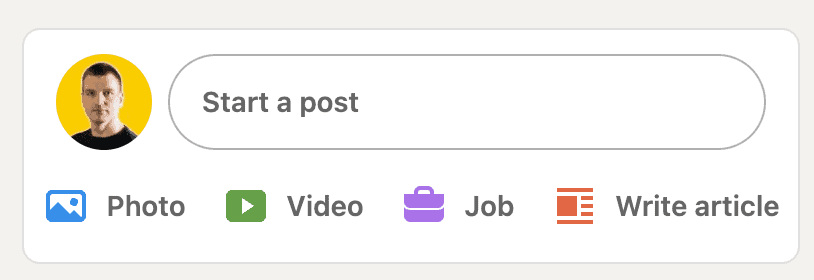
Selanjutnya, buat posting LinkedIn Anda seperti biasa. Tulis teks Anda, lampirkan foto, video, atau dokumen PDF, tetapi alih-alih mengklik tombol "Posting", klik ikon jam kecil di sebelah kiri.
Saat Anda mengarahkan kursor mouse ke atasnya, popover akan muncul dengan kata-kata "Jadwalkan untuk nanti".

Klik ikon jam untuk memanggil dialog "Jadwalkan posting".
Pos selalu dijadwalkan dalam waktu lokal Anda, di mana pun Anda sedang berkunjung.
Sayangnya, mengubah zona waktu berdasarkan pos demi pos tidak mungkin dilakukan. Untuk mengubah zona waktu Anda, kunjungi profil LinkedIn Anda dan perbarui lokasi Anda saat ini. Kemudian, kembali ke postingan Anda dan buka kembali dialog penjadwalan.
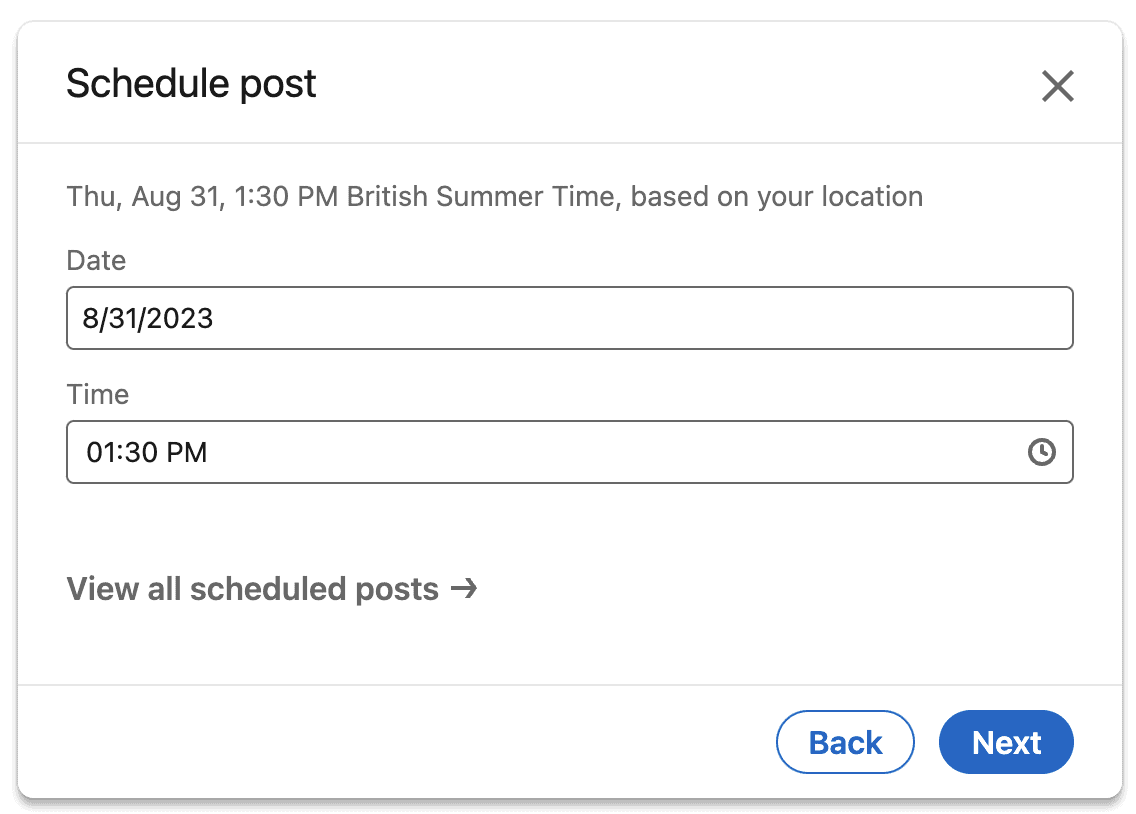
Saat Anda membuka dialog penjadwalan, bidang tanggal selalu disetel ke tanggal hari ini.
Klik untuk membuka dialog pemilihan tanggal.
Panah kiri dan kanan memungkinkan Anda melompat bolak-balik antar bulan. Anda hanya dapat menjadwalkan antara hari ini hingga dua bulan ke depan.
Di bagian atas penjadwal, Anda dapat melihat huruf pertama setiap hari kerja untuk membantu Anda memutuskan kapan menjadwalkan kiriman Anda.
Klik nomor hari mana saja untuk memasukkan kembali tanggal itu ke penjadwal.
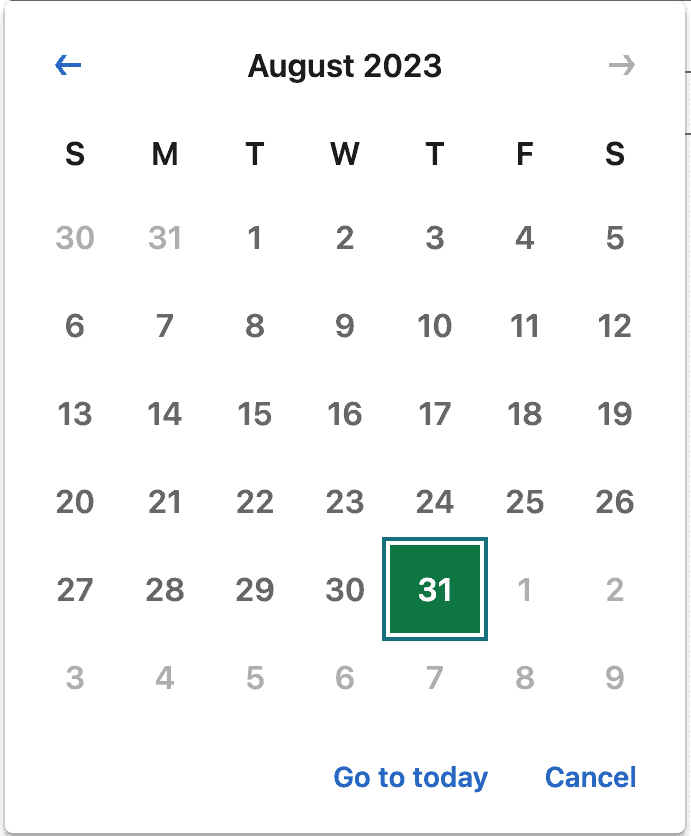
Selanjutnya, mari kita pilih waktu kapan postingan Anda seharusnya LANGSUNG.
Dialog ini sangat tidak intuitif karena memberi Anda daftar lengkap semua slot penuh dan setengah jam dalam jangka waktu 24 jam, meskipun bagi sebagian besar pembuat, jam kerja biasa adalah yang paling relevan.
Kelemahan lainnya adalah Anda terbatas pada penjadwalan janji baik di awal satu jam penuh (16:00) atau pada setengah jam (16:30).
Namun, mari lanjutkan dengan memilih waktu yang diinginkan berdasarkan zona waktu lokasi profil Anda.
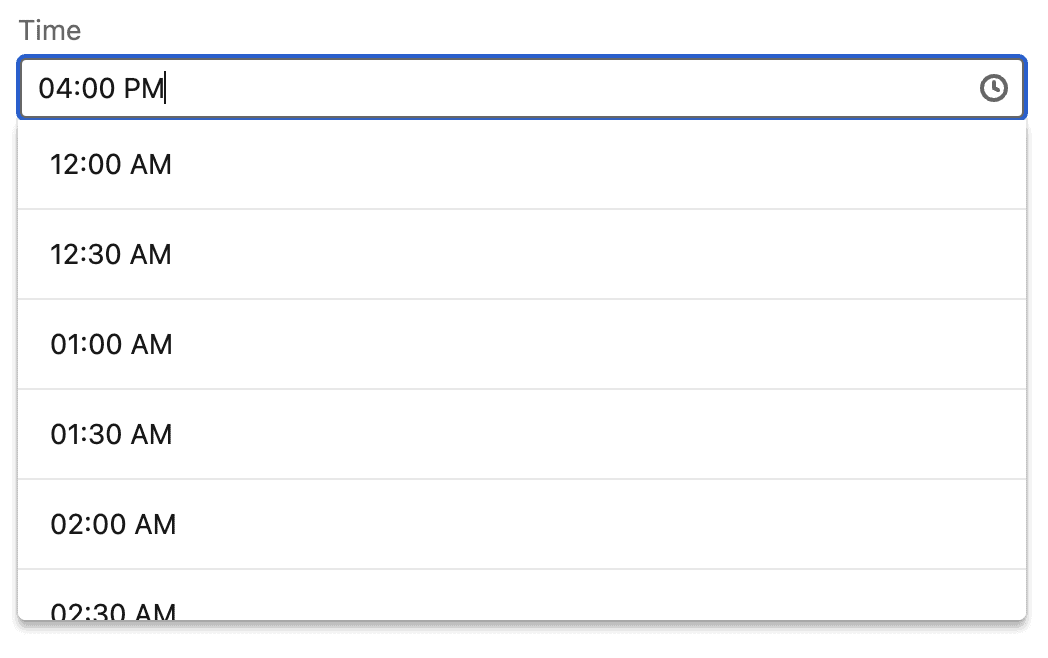
Klik tombol "Berikutnya" untuk kembali ke pos Anda.
Seperti yang Anda lihat, tombol "Posting" asli kini telah diganti dengan tombol "Jadwalkan".

Klik untuk menjadwalkan posting Anda.
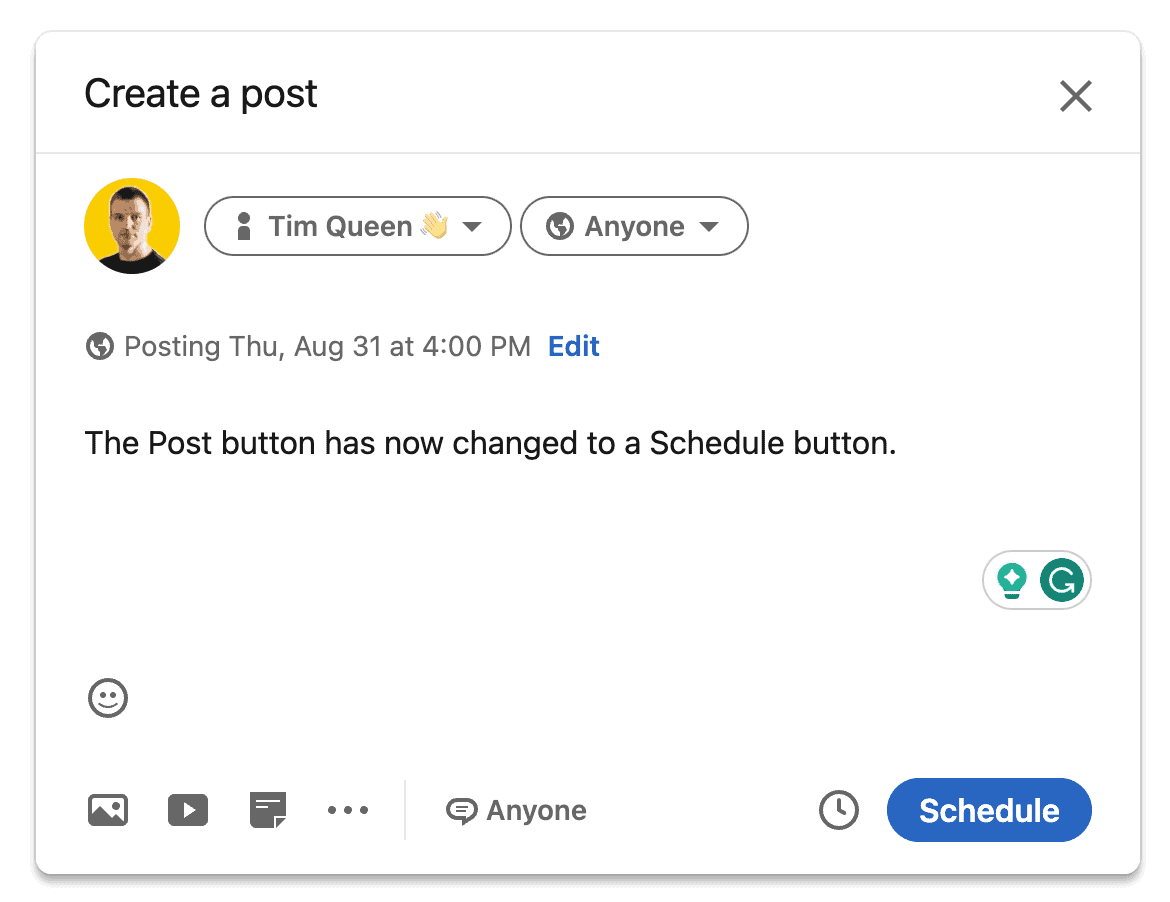
Cara Menemukan Daftar Semua Postingan Terjadwal
Melihat daftar posting terjadwal Anda adalah bagian paling tidak intuitif dari penjadwal internal LinedIn.
Anda dapat mengingat tautan Posting LinkedIn Terjadwal rahasia ini atau mengikuti panduan langkah demi langkah di bawah ini.
Pertama, kembali ke halaman utama LinkedIn, dan klik "Mulai Postingan" untuk membuka editor postingan.
Alih-alih membuat postingan baru, langsung klik ikon jam untuk membuka penjadwal.

Jangan menetapkan tanggal atau waktu.
Alih-alih, cari tombol "Lihat semua kiriman terjadwal" di bawah bidang waktu dan klik.
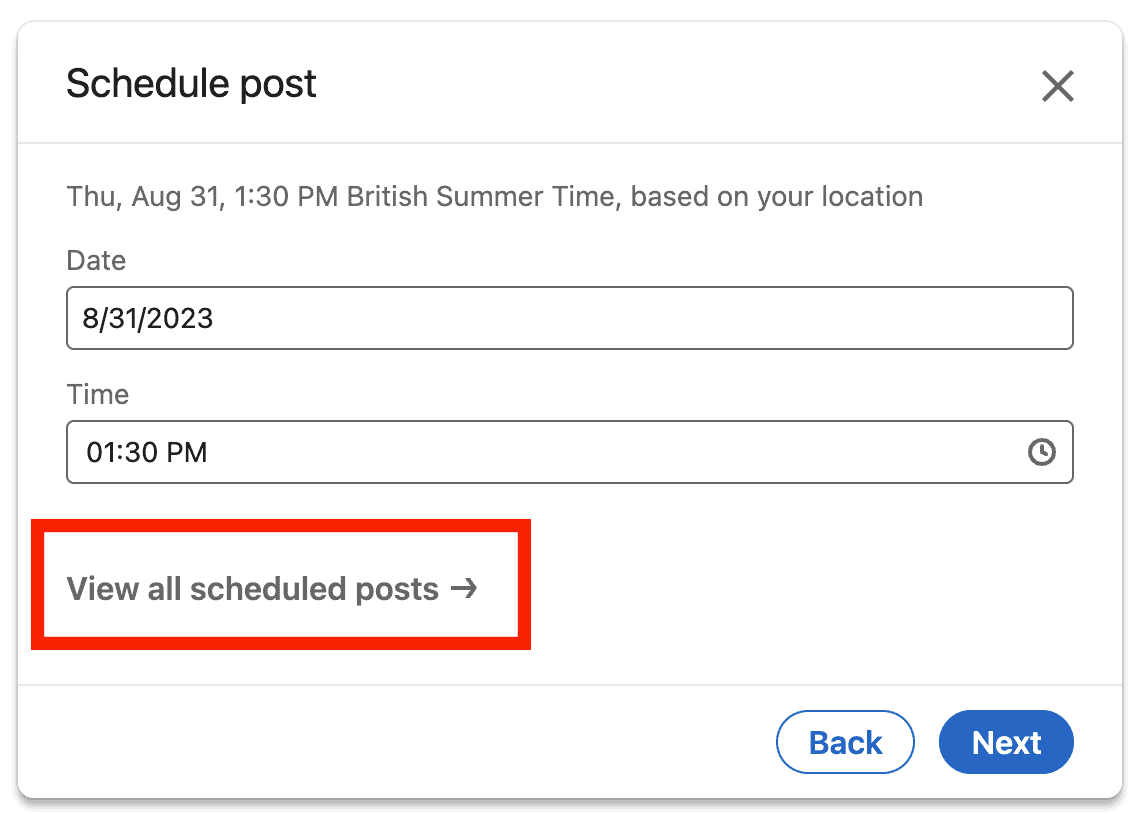
Dialog baru akan muncul, memberi Anda daftar posting terjadwal yang diurutkan secara kronologis.
Setiap posting memiliki tanggal di bagian atas dan pratinjau konten Anda di bawah.
Di kolom kanan, Anda akan menemukan dua ikon.
Jika Anda mengklik ikon tempat sampah, postingan terjadwal akan dihapus. Berhati-hatilah untuk tidak sengaja menghapusnya. LinkedIn tidak memiliki opsi untuk memulihkan postingan yang dihapus.
Ikon jam memungkinkan Anda untuk mengubah tanggal dan waktu kapan kiriman seharusnya ditayangkan.
Terlihat hilang adalah tombol edit.
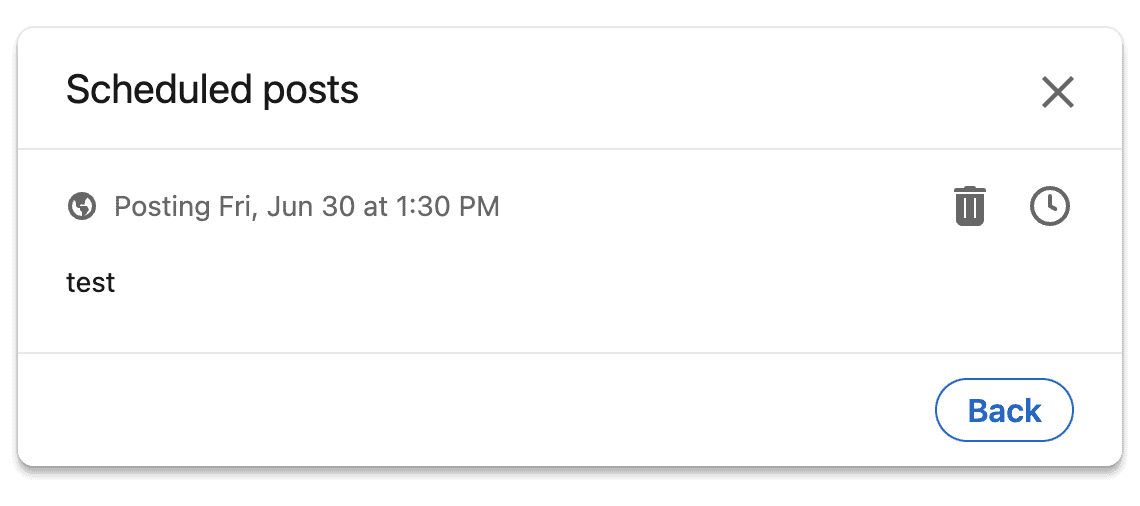
Cara menjadwal ulang posting LinkedIn terjadwal
Jika Anda mengklik ikon jam, Anda dapat menjadwal ulang posting Anda untuk tanggal dan waktu yang berbeda.
Opsi dialog identik dengan penjadwalan posting.
Pertama, ganti tanggal, lalu waktunya.
Klik Berikutnya untuk memperbarui tanggal dan waktu yang dijadwalkan.
Cara mengedit postingan terjadwal
Setelah posting dijadwalkan dengan fitur penjadwalan bawaan LinkedIn, Anda tidak dapat mengedit atau mengubah kontennya.
Posting hanya dapat diedit setelah dipublikasikan.
Itu sangat menjengkelkan dan merupakan salah satu alasan utama mengapa penjadwal LinkedIn hanya mendapat peringkat 3 dari 5 bintang.
Berikut adalah cara mengedit posting Anda dengan benar.
- Basis data konten:
- Gunakan alat eksternal untuk menulis dan mengatur ide dan konten postingan LinkedIn Anda.
- Misalnya, Anda dapat menggunakan Notion dan ClickUp untuk menyimpan teks asli dan lampiran jika Anda ingin menjadwal ulang posting Anda.
- Jika Anda perlu menjadwal ulang postingan, Anda dapat menghapus postingan terjadwal, membuat postingan baru, menyalin dan menempelkan teks asli dan lampiran, dan memposting atau menjadwal ulang.
- Salin dan tempel:
- Jika Anda tidak memiliki basis data konten, Anda dapat menyalin dan menempelkan teks kiriman dari kiriman terjadwal Anda ke dalam kiriman baru.
- Klik tombol "Baca selengkapnya" jika kiriman Anda lebih panjang dari beberapa baris teks, salin, lalu buka tab baru, mulai kiriman baru, dan tempel konten.
- Setelah Anda siap, posting atau jadwalkan posting baru Anda, lalu kembali ke tab sebelumnya dan hapus posting terjadwal.
- Mengapa begitu rumit? Itu hanya tindakan pencegahan. Jika Anda tidak menyalinnya dengan benar (kita semua pernah melakukannya), Anda masih dapat kembali ke tab sebelumnya dan menyalinnya lagi.
- Jika Anda memiliki keterikatan, segalanya menjadi rumit.
- Jika Anda memiliki lampiran PDF, klik dokumen Anda, arahkan mouse Anda ke pratinjau besar gambar sampul, dan klik ikon layar penuh di kanan bawah.
- Kemudian dalam mode layar penuh, gerakkan mouse Anda ke pojok kanan atas dan klik tautan unduhan.
- Jika Anda memiliki gambar, Anda dapat mengklik kiri untuk membuka pratinjau, klik kanan padanya, dan "Simpan gambar sebagai" untuk menyimpannya ke drive Anda.
- Sebaliknya, video tidak dapat diunduh tanpa pemahaman mendalam tentang kode sumber HTML.
- Posting dan hapus:
- Jika Anda tidak memiliki cadangan video terjadwal, hanya ada satu opsi yang tersisa: Anda harus menjadwal ulang kiriman Anda ke slot waktu terdekat dan siaga saat kiriman Anda ditayangkan. Berikut langkah-langkah yang harus diikuti:
- Buka umpan Aktivitas Anda
- Temukan kiriman Anda
- Klik ikon tiga titik di kanan atas postingan Anda
- Klik "Salin tautan posting ini"
- Gunakan pengunduh video LinkedIn pilihan Anda untuk mengunduh video Anda sendiri
- Buat ulang postingan video baru dan hapus postingan yang baru saja dipublikasikan
- Jika Anda cepat, Anda dapat menyelesaikannya dalam waktu kurang dari 5 menit, jadi kebanyakan orang mungkin tidak menyadarinya.
Cara menjadwalkan posting LinkedIn dengan SocialBee
Penjadwal media sosial SocialBee adalah alat yang ampuh yang memungkinkan Anda membuat satu posting untuk beberapa platform sosial secara bersamaan.
Berikut adalah alur kerja tipikal untuk membuat postingan untuk LinkedIn dan platform lain secara bersamaan.
Pertama, tulis posting "utama" Anda.
Anda dapat menggunakan Generator Pos AI dari SocialBee untuk menulis posting untuk Anda menggunakan beragam templat cepat.
Pilih template awal di sebelah kiri, sesuaikan permintaan di bidang "Prompt Anda", atau ketik permintaan Anda dari awal jika Anda tahu apa yang Anda lakukan.
Anda dapat menyesuaikan nada suara, memilih panjang konten yang diinginkan dalam kata-kata, dan memilih apakah Anda ingin SocialBee menyertakan emoji dan membuat tagar untuk Anda.
Setelah Anda puas dengan bagian Anda, klik "Hasilkan" untuk membuat tiga ide postingan alternatif.
Anda dapat memilih satu, dua, atau tiga hasil. (Jika Anda memilih dua atau tiga, SocialBee akan menghasilkan variasi tambahan yang akan ditambahkan ke keranjang konten Anda.)
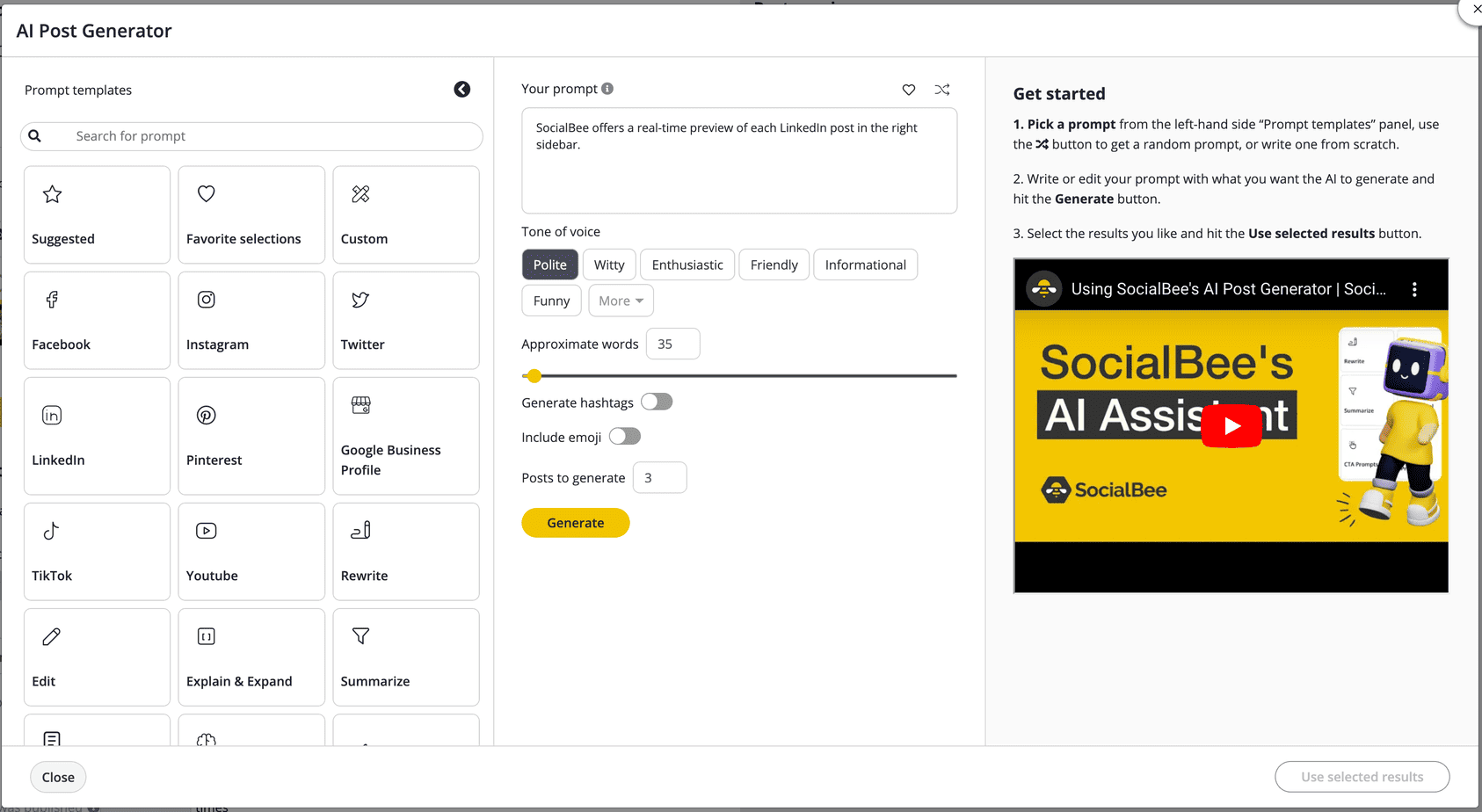
Edit postingan utama Anda hingga Anda benar-benar puas, lalu klik tombol "Sesuaikan untuk setiap platform" untuk mempersingkat postingan Anda untuk platform dengan batas karakter yang lebih pendek seperti Twitter dan Pinterest.

Dalam variasi LinkedIn Anda, kini Anda dapat mengaktifkan fitur khusus LinkedIn untuk menjadwalkan komentar pertama Anda. Menulis komentar yang bagus bisa menjadi pembuka percakapan yang luar biasa dan membantu Anda menjalankan Strategi Komentar LinkedIn yang sukses.
Dalam hal tanggal dan waktu, Anda memiliki tiga opsi.
- Anda dapat membagikan posting LinkedIn Anda sekarang.
- Anda dapat menjadwalkannya untuk tanggal dan waktu tertentu.
- Anda dapat menambahkannya ke keranjang konten tertentu (depan atau akhir antrean). Dalam hal ini, Anda akan menjadwalkan keranjang konten pada hari dan waktu tertentu, misalnya, "setiap hari kerja pukul 09.00" atau "Selasa pukul 14.00 dan Jumat pukul 08.00". Kemungkinannya tidak terbatas.
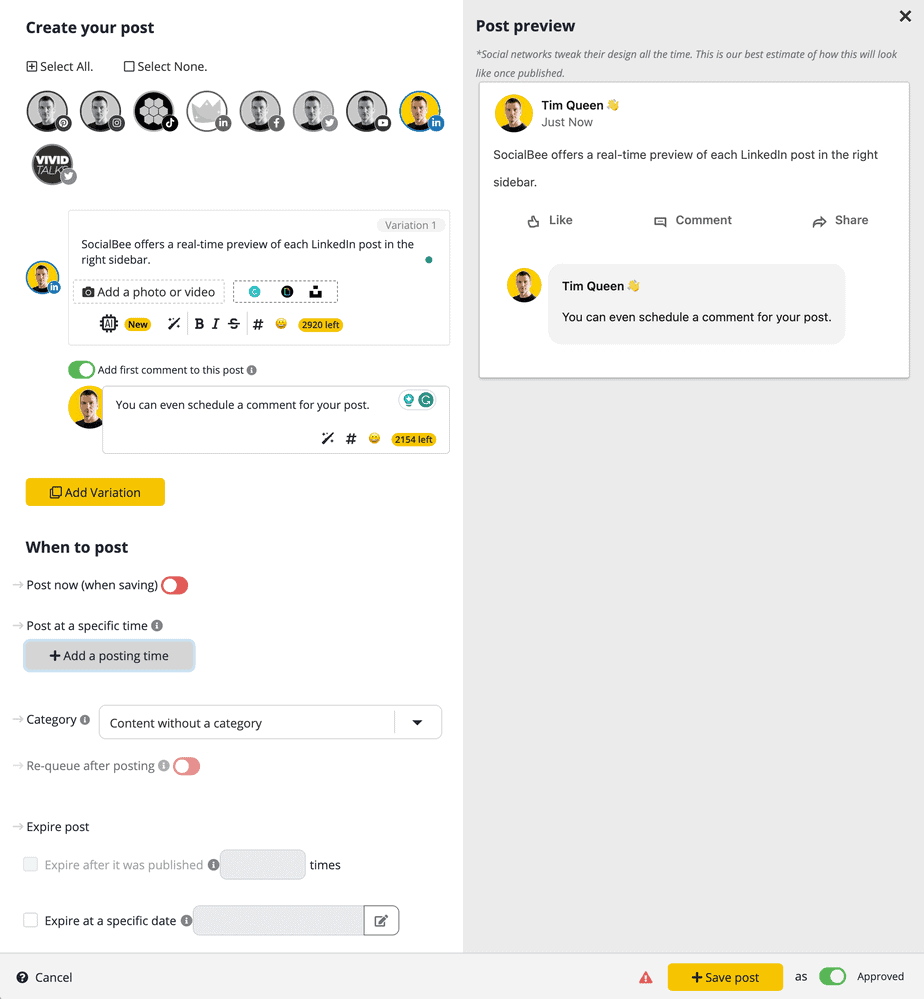
Menghapus dan mengedit posting terjadwal, termasuk mengubah konten dan tanggal serta waktu, sangatlah mudah.
Pertama, kunjungi halaman "Lihat Posting Anda Selanjutnya".
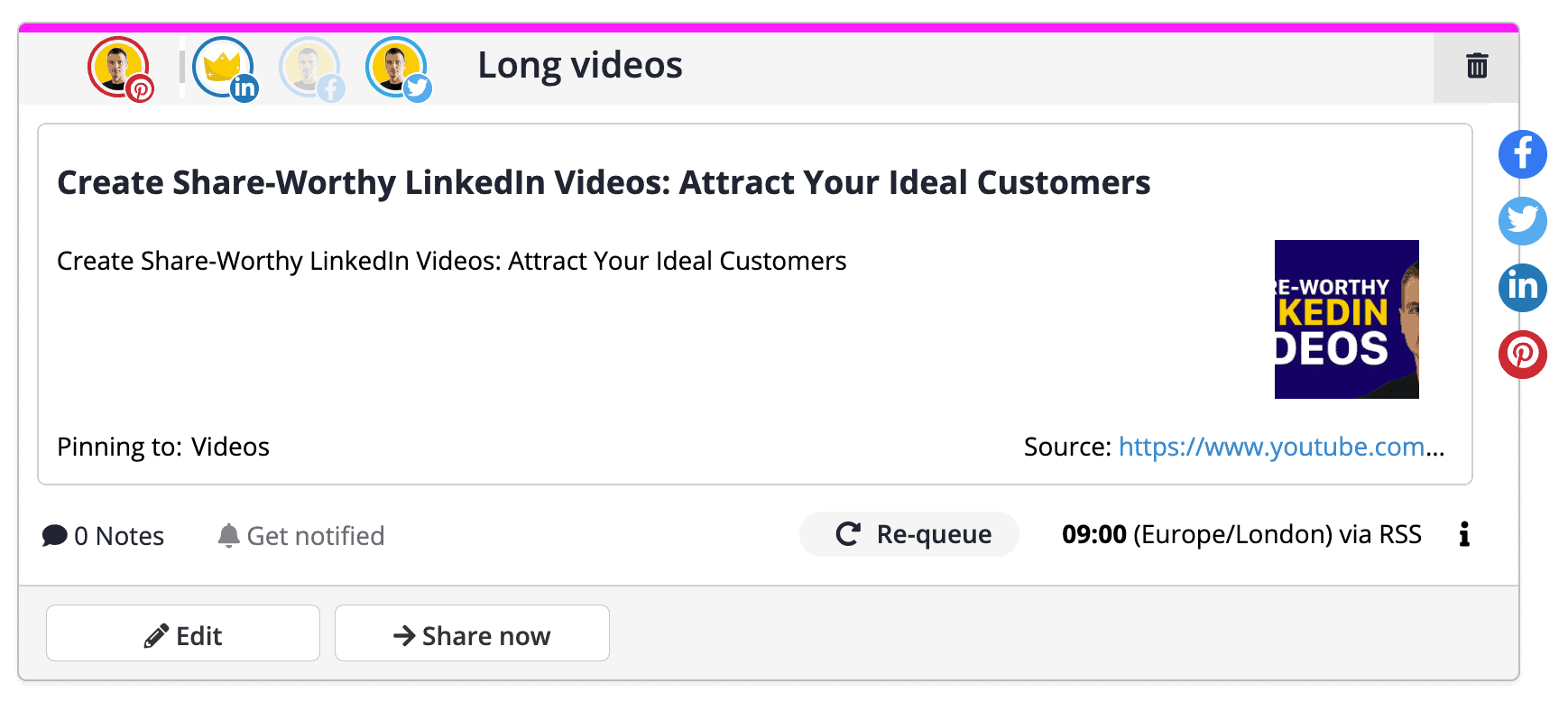
Klik tombol "Edit" untuk melakukan perubahan yang diinginkan, atau klik ikon tempat sampah untuk menghapus kiriman.
Tidak sengaja menjadwalkan kiriman yang seharusnya ditayangkan sekarang? Tidak masalah!
Klik tombol "Bagikan sekarang", dan itu akan langsung ditayangkan.
Menjadwalkan Postingan: Profil Pribadi vs. Halaman Perusahaan
Ketika datang ke penjadwalan posting di LinkedIn
Bicara tentang kemampuan alat pihak ketiga untuk menjadwalkan posting untuk profil pribadi dan halaman perusahaan, tetapi batasan jenis konten tertentu?!??!
Penjadwalan Postingan Asli di LinkedIn
Alat penjadwalan bawaan LinkedIn tersedia untuk profil pribadi dan halaman perusahaan.
Fitur dan batasan identik untuk kedua tujuan.
Satu-satunya perbedaan adalah Anda harus mengunjungi dasbor admin halaman LinkedIn Anda terlebih dahulu dan menekan tombol "Mulai posting" untuk mengakses penjadwal.
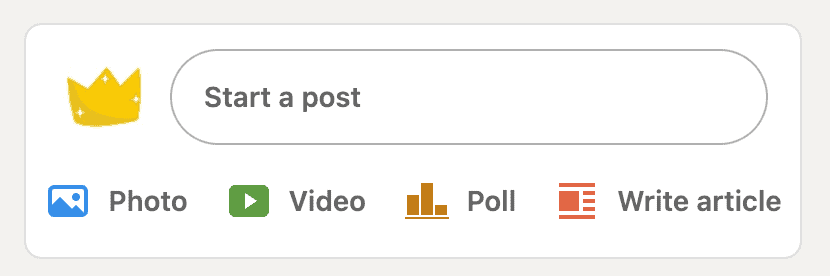
Editor pos perusahaan identik dengan yang Anda gunakan untuk profil Anda.
Semua fitur, termasuk penjadwalan, melihat postingan terjadwal, mengubah tanggal dan waktu postingan terjadwal, dan menghapus postingan terjadwal, juga dapat diakses melalui ikon jam di kanan bawah.
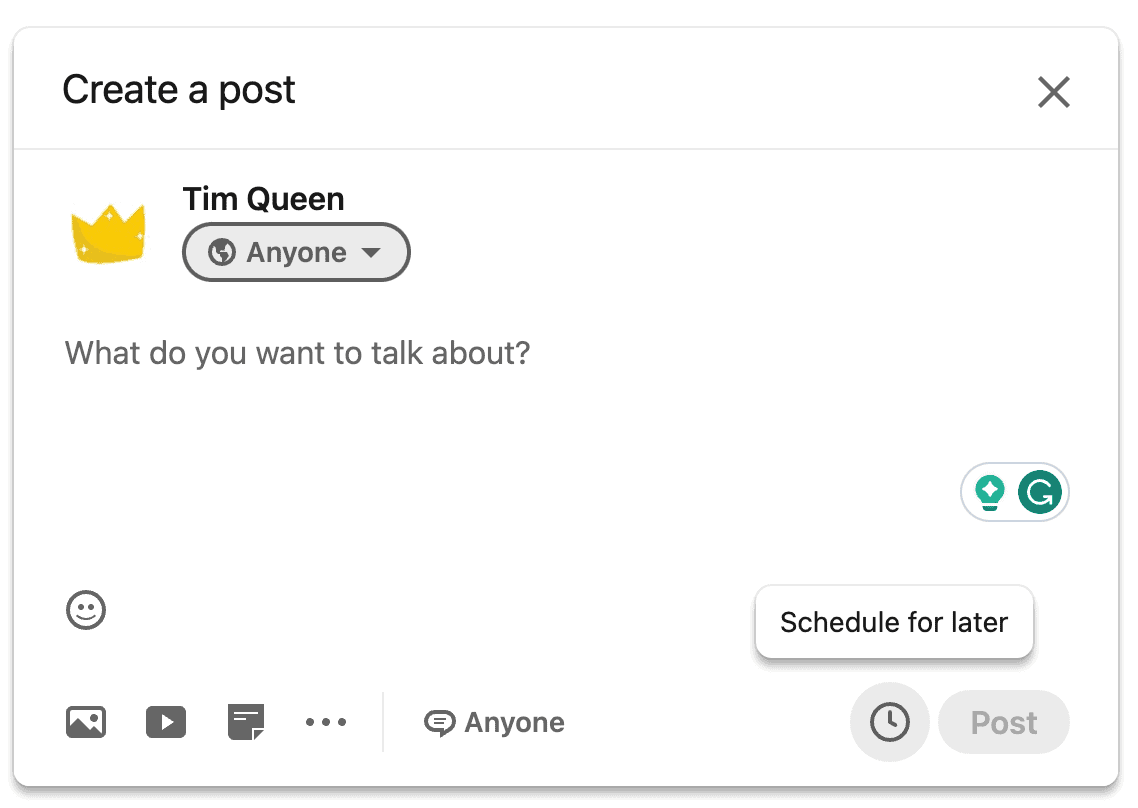
Menjadwalkan posting untuk halaman Anda menggunakan SocialBee
Menjadwalkan posting untuk profil dan halaman LinkedIn sama di SocialBee.
Namun, alat penjadwalan media sosial lainnya mungkin tidak mendukung semua jenis konten di kedua platform karena API LinkedIn yang terus diperbarui. Alat yang jarang diperbarui mungkin terpengaruh oleh hal ini.
Misalnya, SocialBee adalah salah satu alat pertama yang mendukung batas karakter tambahan LinkedIn sebanyak 3000 karakter menggunakan API yang diperbarui.
Sementara itu, beberapa alat lainnya tetap menggunakan batas lama 1300 karakter selama beberapa bulan.
Kesalahan Umum Saat Menjadwalkan Postingan
Ada tiga tantangan terkait penjadwalan postingan di LinkedIn.
Masalah zona waktu
Banyak aplikasi penjadwalan media sosial mengalami masalah zona waktu di beberapa titik.
- Hal ini dapat terjadi karena pengguna tidak dimintai zona waktu pilihannya selama pembuatan akun.
- Transisi waktu musim panas dan musim dingin tidak ditangani dengan baik.
- Pengguna secara tidak sengaja beralih ke zona waktu yang salah, di antara alasan lainnya.
- Untuk menghindari masalah ini, saya sarankan untuk memeriksa ulang zona waktu Anda di profil Anda dan di postingan Anda jika aplikasi Anda mengizinkannya untuk setiap postingan.
- Jika Anda bepergian ke zona waktu yang berbeda, periksa apakah aplikasi penjadwalan Anda secara otomatis menyesuaikan dengan zona waktu lokal Anda, atau tetap dengan zona waktu profil Anda.
- Untuk mengonversi tanggal dan waktu dari satu zona waktu ke zona waktu lainnya, gunakan situs web seperti Time and Date .
Otorisasi Kedaluwarsa
- Saat menggunakan alat penjadwalan pihak ketiga seperti SocialBee, Anda harus memberi alat tersebut akses ke akun LinkedIn Anda untuk mengirimkan postingan atas nama Anda ke profil LinkedIn pribadi atau halaman yang Anda kelola.
- Untuk alasan keamanan, token akses ini akan kedaluwarsa setiap 60 hari, artinya Anda harus mengotorisasi ulang kunci sebelum durasi tersebut untuk menghindari gangguan.
- Secara default, sebagian besar aplikasi penjadwalan akan mengirimi Anda pemberitahuan email saat Anda harus mengotorisasi ulang token, sehingga Anda dapat menyelesaikannya dengan cepat.
- Satu-satunya masalah sebenarnya adalah jika Anda sedang berlibur panjang tanpa akses internet.
- Dalam hal ini, rekomendasi saya adalah mengotorisasi ulang token akses LinkedIn Anda secara manual sebelum tanggal perjalanan Anda untuk mengatur ulang durasi kembali ke 60 hari.
- Jika Anda berniat melakukan perjalanan selama lebih dari 60 hari tanpa internet – Bagus untuk Anda, nikmati detoksifikasi digital – mungkin sebaiknya percayakan kata sandi LinkedIn Anda kepada seseorang yang dapat Anda percayai untuk mengotorisasi ulang Anda atas nama Anda.
Format file, ukuran, dan resolusi
- Masalah lain yang sangat umum berkaitan dengan lampiran file, yaitu video, foto, dan PDF.
- LinkedIn memiliki batasan pada format tertentu, ukuran file, resolusi, durasi video maksimal dalam menit, dan nomor halaman.
- Pembatasan biasanya hanya masalah dengan kasus ekstrem, misalnya jika video Anda menggunakan durasi video maksimal yang diperbolehkan oleh LinkedIn.
- Pengkodean video dapat menyebabkan masalah. Meskipun LinkedIn mendukung beberapa penyandian video seperti MP4 atau QuickTime, LinkedIn tidak mendukung penyandian yang kurang umum yang menggunakan ekstensi file yang sama.
- Cara terbaik untuk menghindari ini adalah tetap menggunakan pengkodean yang paling umum
Opsi Penjadwalan LinkedIn Tingkat Lanjut
Berikut adalah tiga fitur lanjutan yang tidak didukung oleh semua solusi penjadwalan.
Menandai perusahaan dan individu
- Di posting LinkedIn, Anda dapat menyematkan tautan ke orang atau perusahaan tertentu dengan mengetikkan tombol @ diikuti dengan nama siapa pun yang ingin Anda tandai. Klik pada nama dari sugesti otomatis, dan Anda akan melihat bahwa tautan biru dengan nama tersebut telah ditambahkan.
- Pembaca posting Anda dapat mengklik nama untuk mengunjungi profil atau halaman, dan orang atau perusahaan yang diberi tag akan menerima pemberitahuan yang meminta mereka untuk memeriksa profil Anda.
- Ini adalah fitur yang luar biasa, dan sayangnya, belum semua aplikasi penjadwalan media sosial mendukungnya.
- Jika ini harus dimiliki, jadwalkan posting yang memerlukan penandaan dengan alat penjadwalan asli LinkedIn atau gunakan alat canggih seperti Taplio.
Menjadwalkan komentar
- Alat penjadwalan asli LinkedIn tidak memungkinkan Anda menjadwalkan komentar. Ini hanya mungkin dengan alat pihak ketiga. SocialBee dan Taplio mendukung komentar terjadwal.
- SocialBee akan memposting komentar Anda secara instan setelah posting Anda dipublikasikan.
- Sementara Taplio memberi Anda sedikit lebih banyak kontrol dengan memungkinkan Anda memilih apakah Anda ingin berkomentar secara instan atau pada durasi tertentu setelah publikasi.
- Jika Anda bertanya-tanya mengapa sebaiknya berkomentar beberapa jam kemudian, beberapa orang percaya bahwa algoritme LinkedIn menghukum jangkauan organik postingan jika Anda mengomentarinya terlebih dahulu. Namun, ada bukti kuat bahwa efek yang dirasakan ini tidak terkait dengan algoritme dan dapat dijelaskan dengan cara yang berbeda.
Posting silang di halaman dan profil LinkedIn:
- Jika Anda ingin membagikan postingan yang sama secara bersamaan di profil pribadi dan halaman perusahaan Anda (ada alasan bagus mengapa ini mungkin bukan strategi terbaik), Anda hanya dapat melakukannya dengan alat pihak ketiga seperti SocialBee atau Taplio.
- Saya merekomendasikan memiliki strategi konten LinkedIn yang unik untuk profil dan halaman Anda dan hanya sesekali melakukan posting silang.
Penjadwalan Manual dengan Pengingat Kalender
Selain menggunakan alat penjadwalan internal gratis LinkedIn dan alat penjadwalan media sosial pihak ketiga, ada juga pendekatan ketiga lainnya. Penjadwalan posting manual dan posting keterlibatan.
Inilah cara kerjanya.
- Anda menyetel jam alarm setiap pagi atau menambahkan slot waktu posting dan keterlibatan ke kalender Anda.
- Ketika waktunya tepat, Anda mengunjungi basis data konten Anda, tempat Anda membuat semua konten sebelumnya secara massal.
- Anda menyalin posting hari itu dan menempelkannya ke editor posting LinkedIn, membuat tweak terakhir, menandai perusahaan dan orang yang relevan, dan kemudian mempostingnya secara manual.
- Selama satu jam pertama setelah memposting, Anda memulai hari Anda tetapi tetap memperhatikan notifikasi Anda.
- Ini adalah waktu yang paling penting setelah memposting, karena keterlibatan awal dalam bentuk reaksi, komentar, dan posting ulang dapat memberikan dorongan awal pada posting Anda oleh algoritme LinkedIn.
- Setelah satu jam pertama, menonton notifikasi Anda menjadi kurang penting.
- Check-in setiap jam selama tiga jam pertama, lalu hanya di penghujung hari dan pagi hari setelahnya.
Pesan manual ini memungkinkan Anda untuk menjadwalkan SETIAP kemungkinan jenis konten, bahkan jajak pendapat, acara, pekerjaan, posting ulang, posting grup, dan posting multi-gambar.
Dan karena Anda menggunakan sistem yang baik untuk membuat, memposting, dan terlibat dengan konten Anda, itu hanya membutuhkan sedikit lebih banyak waktu.
Manfaat lain dari pendekatan ini adalah mengarah pada komentar yang lebih menarik secara alami.
Dengan membaca ulang kiriman Anda sendiri sebelum memublikasikannya dan melihat pemberitahuan Anda, balasan komentar Anda secara alami akan jauh lebih cepat dan lebih menarik karena Anda benar-benar tenggelam dalam topik tersebut.
Ini mendorong orang lain untuk bergabung dalam percakapan begitu mereka melihat ada diskusi besar di utas komentar kiriman Anda.
Pendekatan terbaik untuk menjadwalkan postingan di LinkedIn
Menjadwalkan posting LinkedIn secara konsisten dan strategis dapat membantu membangun merek pribadi yang kuat.
Memahami jenis konten mana yang dapat dijadwalkan secara asli dan bereksperimen dengan berbagai strategi penjadwalan berdasarkan pola aktivitas audiens dan zona waktu dapat mengoptimalkan hasil.

Memilih alat penjadwalan yang tepat sangat penting. Jika anggaran menjadi perhatian, gunakan penjadwal internal LinkedIn.
Jika Anda mengelola beberapa profil media sosial di berbagai platform atau jika Anda ingin menerapkan strategi klaster konten, gunakan SocialBee.
Jika Anda menginginkan alat penjadwalan yang paling mudah digunakan dengan investasi terbesar, pertimbangkan Taplio.
Ingat, bahkan pendekatan penjadwalan manual dapat menghasilkan keterlibatan berkualitas lebih tinggi jika dilakukan secara strategis.
Menerapkan pengujian, pengoptimalan, dan perpaduan yang tepat antara otomatisasi dan interaksi manusia dapat menjaga konsistensi, keterlibatan audiens, dan pertumbuhan jaringan dari waktu ke waktu untuk membangun kesuksesan profesional di LinkedIn.
Pertanyaan yang Sering Diajukan
Bisakah konten dijadwalkan di LinkedIn?
Ya. LinkedIn memiliki fitur penjadwalan bawaan yang memungkinkan Anda menjadwalkan postingan hingga 60 hari sebelumnya.
Bagaimana Anda menjadwalkan posting di LinkedIn?
Ada beberapa cara untuk menjadwalkan postingan di LinkedIn. Metode termudah adalah dengan menggunakan fitur penjadwalan asli LinkedIn. Saat membuat postingan baru, pilih opsi untuk menjadwalkannya dan pilih tanggal dan waktu untuk menerbitkannya. Anda juga dapat menggunakan alat penjadwalan media sosial pihak ketiga seperti SocialBee, Buffer, Hootsuite, Taplio, atau Canva. Alat-alat ini memungkinkan Anda membuat draf posting, menambahkan gambar atau tautan, menjadwalkan banyak posting sekaligus, dan menganalisis hasil Anda.
Apa alat terbaik untuk menjadwalkan posting di LinkedIn?
Alat terbaik untuk menjadwalkan postingan di LinkedIn adalah fitur penjadwalan bawaannya atau aplikasi pihak ketiga seperti SocialBee, Buffer, Hootsuite, Taplio, dan Canva. LinkedIn memungkinkan Anda menjadwalkan posting hingga 60 hari sebelumnya secara gratis, sementara alat pihak ketiga seperti Buffer, Hootsuite, dan SocialBee menawarkan fitur manajemen media sosial yang komprehensif. Taplio disesuaikan untuk mengoptimalkan kehadiran LinkedIn Anda, dan Canva menawarkan fungsionalitas penjadwalan dasar untuk konten visual.
Apakah menjadwalkan posting LinkedIn memengaruhi keterlibatan?
Tidak, menjadwalkan posting LinkedIn Anda sebelumnya tidak berdampak negatif pada keterlibatan atau penayangan. Koneksi dan pengikut Anda akan melihat postingan pada waktu yang dijadwalkan seolah-olah Anda baru saja mempostingnya. Penjadwalan hanya memungkinkan Anda untuk menyusun dan merencanakan posting Anda sebelumnya untuk kenyamanan.
Apakah postingan LinkedIn terjadwal mendapatkan lebih sedikit penayangan?
Tidak, posting terjadwal tidak secara inheren mendapatkan lebih sedikit penayangan. Koneksi dan pengikut Anda akan melihat postingan di umpan mereka pada waktu yang dijadwalkan seolah-olah Anda baru saja mempostingnya. Waktu, konten, dan potensi interaksi postingan Anda pada akhirnya menentukan penayangan dan interaksi, bukan apakah postingan tersebut dijadwalkan atau segera dipublikasikan.
Seberapa sering saya harus memposting konten di LinkedIn?
Untuk pemilik bisnis yang ingin menarik klien baru, memposting setiap hari sangat ideal, tetapi 3-5 kali per minggu akan memberikan dampak terbesar. Memposting sekali seminggu hanya akan membuat Anda tetap aktif dan terlibat secara minimal. Frekuensi yang lebih tinggi ini memungkinkan Anda berbagi berbagai konten untuk mengedukasi, mempromosikan diskusi, dan membangun kredibilitas dan otoritas Anda sebagai pakar di industri Anda.
Apakah posting seminggu sekali di LinkedIn cukup?
Untuk pemilik bisnis, memposting sekali seminggu di LinkedIn biasanya tidak cukup untuk melibatkan audiens dan koneksi Anda dengan benar atau menarik klien baru. Meskipun memenuhi ambang dasar untuk aktivitas minimal, memposting 3-5 kali seminggu memungkinkan berbagi konten yang lebih kuat untuk mencapai tujuan Anda.
Dapatkah saya menjadwalkan postingan di LinkedIn secara gratis?
Ya, Anda dapat menjadwalkan postingan di LinkedIn secara gratis menggunakan alat penjadwalan postingan bawaan LinkedIn. Saat membuat postingan baru, cukup pilih opsi untuk menjadwalkannya dan pilih tanggal dan waktu publikasi postingan hingga 60 hari ke depan. Penjadwal LinkedIn bebas digunakan dan menjadi bagian dari profil dan fitur LinkedIn standar Anda.
Apa jadwal posting LinkedIn terbaik?
Untuk pemilik bisnis yang ingin menarik klien baru di LinkedIn, 3 hingga 5 postingan per minggu, atau sekitar 1-2 postingan per hari kerja adalah frekuensi yang ideal. Memposting setiap hari adalah yang terbaik, tetapi 3-5 kali seminggu akan memberikan dampak yang paling signifikan. Hari dan waktu tertentu Anda memposting bergantung pada audiens target dan tujuan Anda.
Apa waktu terbaik untuk memposting di LinkedIn?
Waktu terbaik bagi pemilik bisnis untuk memposting di LinkedIn adalah saat mayoritas calon klien baru paling aktif dan terlibat. Ini sering terjadi sebelum bekerja, saat istirahat makan siang, dan di malam hari setelah jam kerja tradisional. Waktunya sangat bergantung pada audiens dan industri tertentu Anda.
